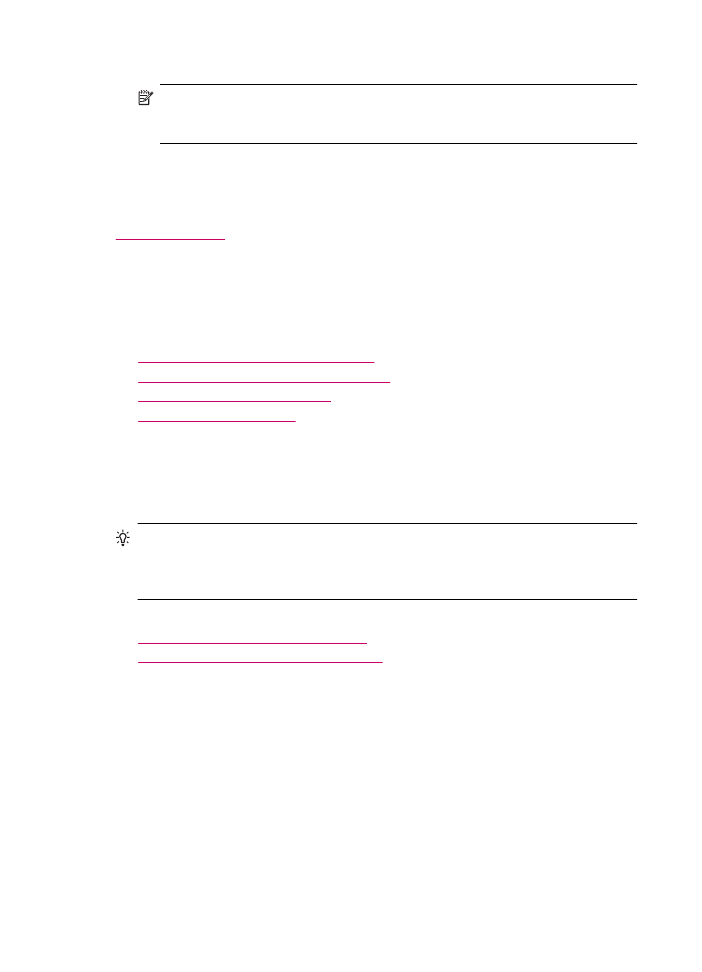
Einrichten von Einzelkurzwahleinträgen
Sie können für häufig verwendete Faxnummern Kurzwahleinträge erstellen. Bei Bedarf
können Sie auch den Namen oder die Faxnummer eines bereits erstellten
Kurzwahleintrags bearbeiten.
Tipp
Einzelkurzwahleinträge lassen sich in einem Gruppenkurzwahleintrag
zusammenfassen. Auf diese Weise können Sie eine Faxnachricht gleichzeitig an eine
Gruppe von Personen senden. (Die maximal zulässige Anzahl der
Einzelkurzwahleinträge in einem Gruppenkurzwahleintrag hängt vom Modell ab.)
Dieser Abschnitt enthält folgende Themen:
•
Erstellen von Einzelkurzwahleinträgen
•
Aktualisieren einzelner Kurzwahleinträge
Erstellen von Einzelkurzwahleinträgen
Sie können Kurzwahleinträge am Bedienfeld oder in der mit dem HP All-in-One
installierten Software von Ihrem Computer erstellen.
So erstellen Sie Kurzwahleinträge über das Bedienfeld:
1.
Drücken Sie Einrichten.
2.
Drücken Sie 3 und anschließend 1.
Dadurch wird Kurzwahl einrichten und dann Einzelkurzwahl ausgewählt.
Die erste nicht zugewiesene Kurzwahlnummer ist nun auf der Anzeige zu sehen.
Kapitel 4
52
Fertigstellen der Einrichtung des HP All-in-One
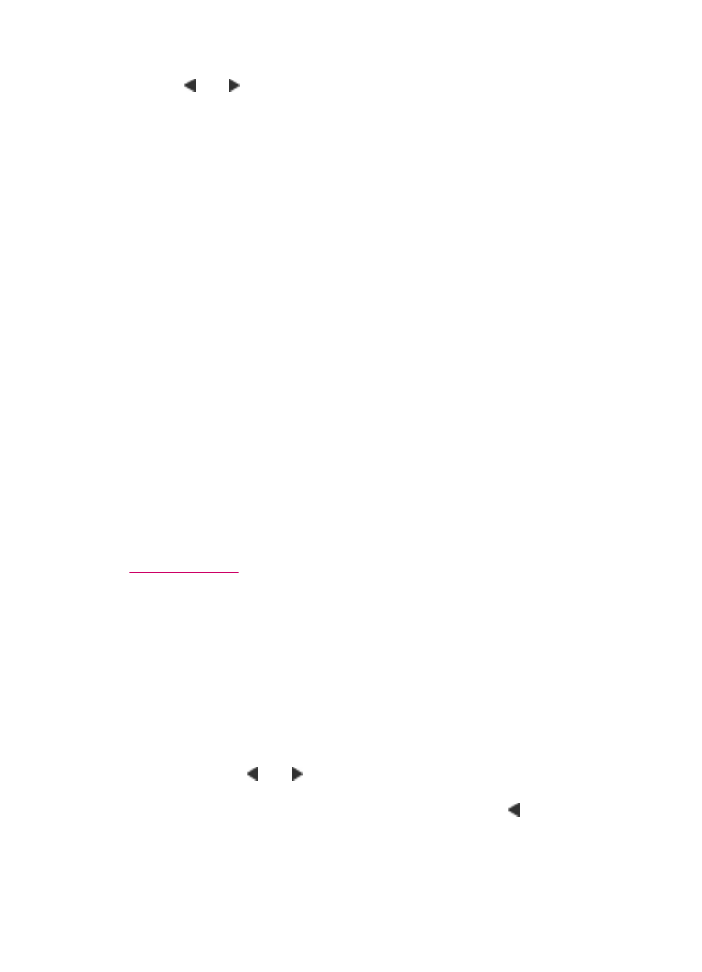
3.
Drücken Sie OK, um den angezeigten Kurzwahleintrag auszuwählen. Sie können
auch oder drücken, um einen leeren Eintrag auszuwählen. Drücken Sie danach
OK.
4.
Geben Sie die Faxnummer ein, die Sie diesem Eintrag zuweisen möchten, und
drücken Sie OK.
5.
Geben Sie den Namen ein, und drücken Sie OK.
6.
Drücken Sie 1, wenn Sie eine weitere Nummer einrichten möchten, oder 2, wenn Sie
keine weiteren Kurzwahleinträge erstellen möchten.
So erstellen Sie Kurzwahleinträge über die Software HP Photosmart Studio (Mac):
1.
Wählen Sie im Dock den HP Gerätemanager aus.
Das Fenster HP Geräte-Manager wird geöffnet.
2.
Wählen Sie im Einblendmenü Geräte den HP All-in-One aus.
3.
Klicken Sie im Einblendmenü Informationen und Einstellungen auf Fax-
Kurzwahleinstellungen.
4.
Wählen Sie im Dialogfeld Fax-Kurzwahl einen leeren Eintrag in der Kurzwahlliste
aus.
5.
Klicken Sie auf Person hinzufügen.
Das Dialogfeld Person hinzufügen wird angezeigt.
6.
Geben Sie in das Feld Name den Namen der Person ein.
7.
Geben Sie in das Feld Faxnummer die Faxnummer ein.
8.
Klicken Sie auf OK.
Der Name der betreffenden Person wird in der Faxkurzwahlliste angezeigt.
9.
Klicken Sie auf Übernehmen oder OK, wenn Sie das Erstellen der Kurzwahleinträge
abgeschlossen haben.
Verwandte Themen
Text und Symbole
Aktualisieren einzelner Kurzwahleinträge
Sie können den Namen oder die Faxnummer in einem Einzelkurzwahleintrag am
Bedienfeld oder in der mit dem HP All-in-One installierten Software auf Ihrem Computer
bearbeiten.
So aktualisieren Sie einen Kurzwahleintrag über das Bedienfeld:
1.
Drücken Sie Einrichten.
2.
Drücken Sie 3 und anschließend 1.
Dadurch wird Kurzwahl einrichten und dann Einzelkurzwahl ausgewählt.
3.
Blättern Sie mit oder durch die Kurzwahleinträge, und wählen Sie den
gewünschten Eintrag mit OK aus.
4.
Wenn die aktuelle Faxnummer angezeigt wird, drücken Sie , um sie zu löschen.
Einrichten der Faxfunktion
53
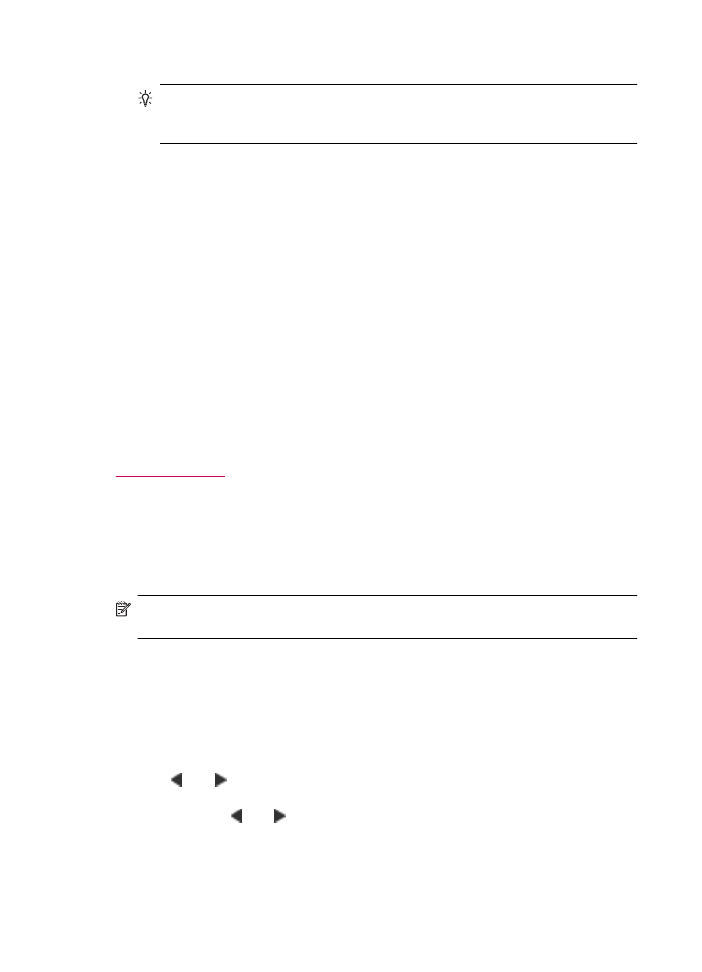
5.
Geben Sie die neue Faxnummer ein, und drücken Sie OK.
Tipp
Um eine Pause in die Faxnummer einzufügen, drücken Sie
Wahlwiederholung/Pause, oder drücken Sie so oft die Sternchentaste (*), bis
auf der Anzeige ein Gedankenstrich (-) angezeigt wird.
6.
Geben Sie den neuen Namen ein, und drücken Sie OK.
7.
Drücken Sie 1, um einen weiteren Kurzwahleintrag zu aktualisieren, oder drücken
Sie 2, wenn Sie keine weiteren Einträge aktualisieren möchten.
So aktualisieren Sie einen Kurzwahleintrag in der Software HP Photosmart Studio
(Mac):
1.
Wählen Sie im Dock den HP Gerätemanager aus.
Das Fenster HP Geräte-Manager wird geöffnet.
2.
Klicken Sie im Einblendmenü Informationen und Einstellungen auf Fax-
Kurzwahleinstellungen.
3.
Wählen Sie im Dialogfenster Fax-Kurzwahl den Kurzwahleintrag aus, den Sie
bearbeiten möchten, und klicken Sie auf Eintrag bearbeiten.
4.
Nehmen Sie die Änderungen vor, und klicken Sie auf OK.
5.
Klicken Sie auf Übernehmen oder OK, wenn Sie das Aktualisieren der
Kurzwahleinträge abgeschlossen haben.
Verwandte Themen
Text und Symbole